Cara Memperbaiki Google Play Store terus menghentikan masalah

- 4582
- 66
- Darryl Ritchie
Seperti yang kita semua tahu Google Play Store digunakan untuk mengunduh aplikasi dan menggunakannya. Tetapi untuk beberapa pengguna saat menggunakan toko bermain tiba -tiba berhenti bekerja. Itu terjadi berulang -ulang yang membuat frustrasi. Ini mungkin karena cache yang rusak, pembaruan buruk, masalah penyimpanan, masalah jaringan, masalah server, dll. Artikel ini memiliki solusi berbeda untuk menyelesaikan Play Store terus menghentikan masalah.
Daftar isi
- Metode 1: Nonaktifkan aplikasi admin perangkat
- Metode 2: Clear Google Play Store Cache
- Metode 3: Nonaktifkan dan mengaktifkan kembali Google Play Store
- Metode 4: Hapus instalan pembaruan layanan Google Play
- Metode 5: Clear Google Play Services Cache
- Metode 6: Perbarui Google Play Store
- Metode 7: Hapus instalan pembaruan Google Play Store
- Metode 8: Hapus instalan pembaruan Google Chrome
- Metode 9: Hapus instalan pembaruan webview sistem android
- Metode 10: Hapus akun Google Anda dan masuk lagi
- Metode 11: Clear App Cache
- Metode 12: Periksa apakah Google Play Store sedang down
- Metode 13: Periksa Koneksi Internet
- Metode 14: Reset pabrik perangkat Anda
Metode 1: Nonaktifkan aplikasi admin perangkat
Langkah 1: Buka ponsel Anda Pengaturan

Langkah 2: Klik Layar Keamanan & Kunci
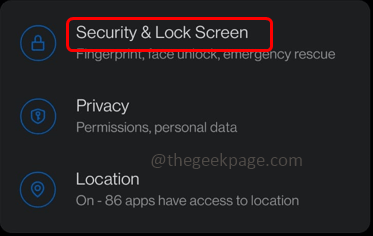
Langkah 3: Gulir ke bawah dan pilih Aplikasi Admin Perangkat
Langkah 4: Klik Temukan perangkat saya
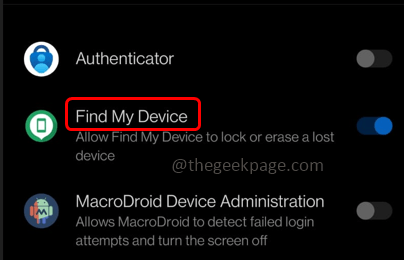
Langkah 5: Klik menonaktifkan Aplikasi Admin Perangkat ini tombol di bagian bawah.
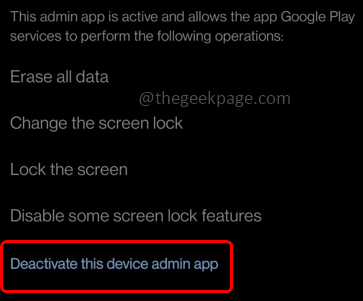
Metode 2: Clear Google Play Store Cache
Langkah 1: Langkah 1: Pergi ke telepon Pengaturan (ikon gigi)

Langkah 2: Klik Aplikasi & Pemberitahuan

Langkah 3: Klik Lihat semua aplikasi
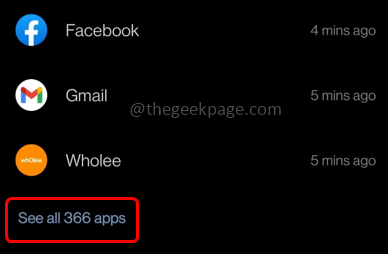
Langkah 4: Temukan untuk Google Play Store aplikasi dan klik di atasnya
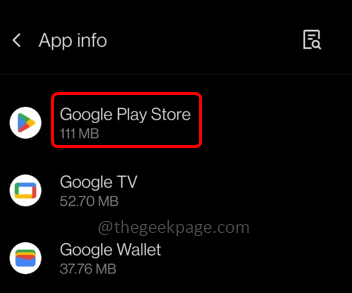
Langkah 5: Pilih Penyimpanan & cache

Langkah 6: Klik pada jernih cache pilihan
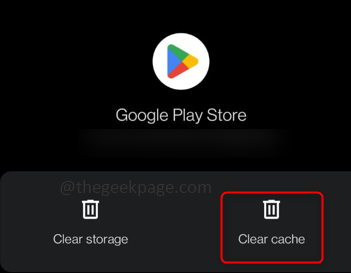
Langkah 7: Kemudian klik OKE
Metode 3: Nonaktifkan dan mengaktifkan kembali Google Play Store
Langkah 1: Temukan Google Play Store di layar ponsel Anda dan tap panjang di atasnya
Langkah 2: Klik pada Simbol Info Aplikasi (I Simbol)
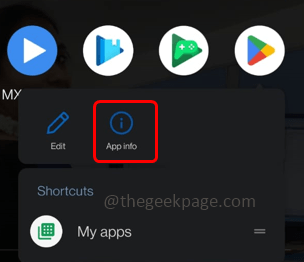
Langkah 3: Klik Cacat opsi dan tutup aplikasi play store untuk sementara waktu
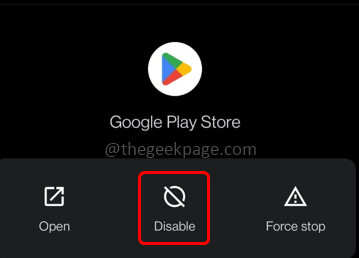
Langkah 4: Lalu lagi memungkinkan itu dan periksa apakah masalahnya terpecahkan.
Metode 4: Hapus instalan pembaruan layanan Google Play
Langkah 1: Buka ponsel Anda Pengaturan dengan mengklik ikon gigi

Langkah 2: Klik Aplikasi & Pemberitahuan

Langkah 3: Temukan Layanan Google Play aplikasi
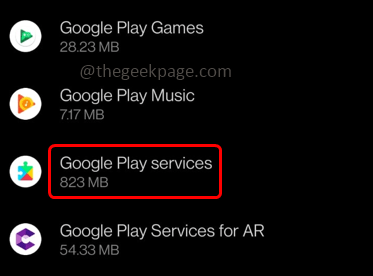
Langkah 4: Klik pada tiga titik di sudut kanan atas dan pilih Hapus pembaruan
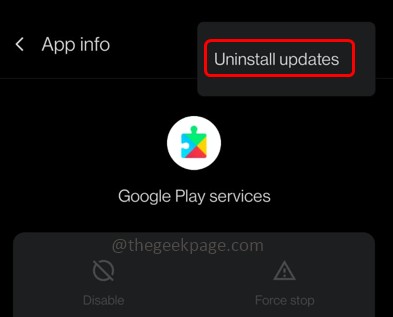
Langkah 5: Di pop up yang muncul, klik OKE.
Langkah 6: Mematikan Ponsel Anda dan lagi menyalakan Ponsel Anda lalu periksa apakah masalahnya terpecahkan.
Metode 5: Clear Google Play Services Cache
Langkah 1: Pergi ke ponsel Anda Pengaturan

Langkah 2: Klik Aplikasi & Pemberitahuan

Langkah 3: Ketuk Lihat semua aplikasi
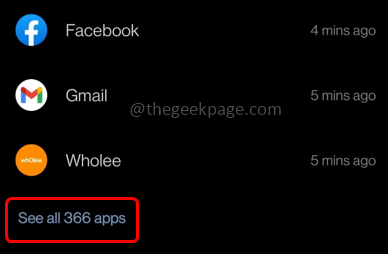
Langkah 4: Temukan Layanan Google Play
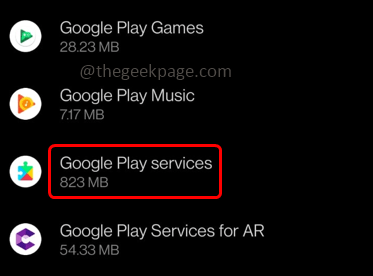
Langkah 5: Klik Penyimpanan & cache

Langkah 6: Di jendela yang dibuka klik pada Hapus cache tombol dan hapus semua cache. Kemudian periksa apakah kesalahannya hilang.
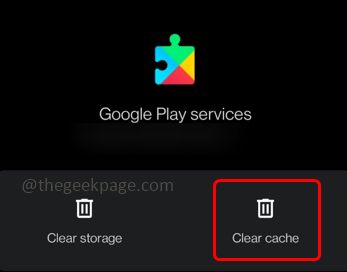
Metode 6: Perbarui Google Play Store
Langkah 1: Membuka itu Play Store Aplikasi di ponsel Anda
Langkah 2: Klik pada Anda Profil di sudut kanan atas
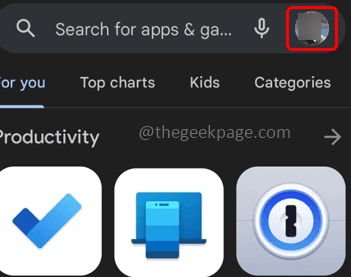
Langkah 3: Dari jendela yang muncul, klik Pengaturan
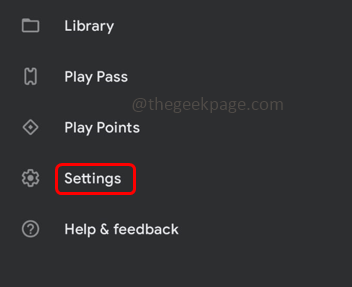
Langkah 4: Klik Tentang. Itu akan memperluas dan mendaftar beberapa detail
Langkah 5: Di bawah versi Play Store, klik Perbarui Play Store untuk memperbaruinya. Sekarang periksa apakah masalahnya terpecahkan.
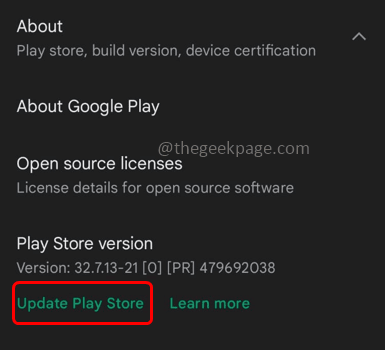
Metode 7: Hapus instalan pembaruan Google Play Store
Langkah 1: Buka ponsel Anda Pengaturan

Langkah 2: Klik Aplikasi & Pemberitahuan

Langkah 3: Temukan Google Play Store aplikasi
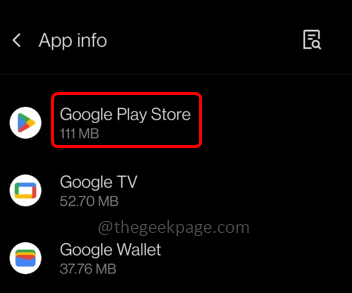
Langkah 4: Klik pada tiga titik di sudut kanan atas dan pilih Hapus pembaruan
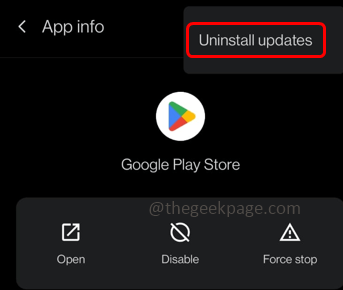
Langkah 5: Di pop up yang muncul, klik OKE.
Metode 8: Hapus instalan pembaruan Google Chrome
Langkah 1: Buka ponsel Anda Pengaturan

Langkah 2: Klik Aplikasi & Pemberitahuan

Langkah 3: Temukan Chrome
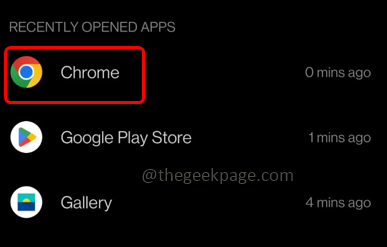
Langkah 4: Klik pada tiga titik di sudut kanan atas dan pilih Hapus pembaruan
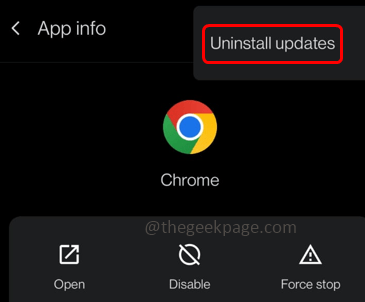
Langkah 5: Di pop up yang muncul, klik OKE
Langkah 6: Mengulang kembali telepon dan buka Play Store dan periksa apakah masalahnya terpecahkan.
Metode 9: Hapus instalan pembaruan webview sistem android
Langkah 1: Buka ponsel Anda Pengaturan
Langkah 2: Klik Aplikasi & Pemberitahuan
Langkah 3: Temukan Webview sistem Android
Langkah 4: Klik pada tiga titik di sudut kanan atas dan pilih Hapus pembaruan
Langkah 5: Di pop up yang muncul, klik OKE
Metode 10: Hapus akun Google Anda dan masuk lagi
Langkah 1: Pergi ke Pengaturan

Langkah 2: Gulir ke bawah dan klik Akun
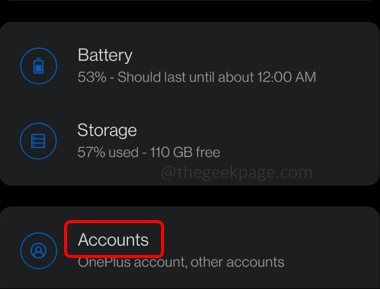
Langkah 3: Ini akan mencantumkan semua akun Anda, klik pada akun yang digunakan untuk Play Store, umumnya itu adalah a Akun Gmail Jadi klik di atasnya
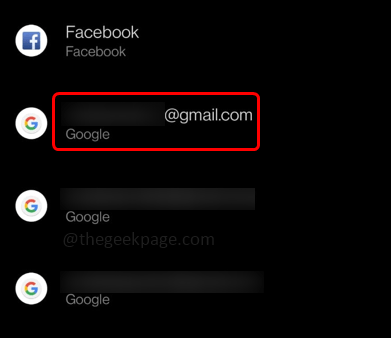
Langkah 4: Klik menghapus akun untuk keluar dari itu
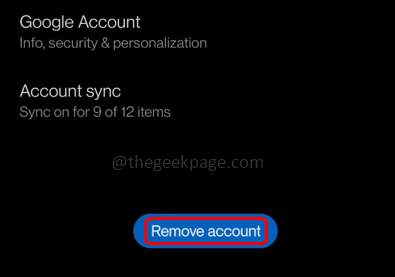
Langkah 5: Sekarang, untuk masuk, klik menambahkan akun, dan kemudian masuk ke akun Google Anda. Sekarang periksa apakah masalahnya terpecahkan.
Metode 11: Clear App Cache
Langkah 1: Buka ponsel Anda Pengaturan

Langkah 2: Klik Aplikasi & Pemberitahuan
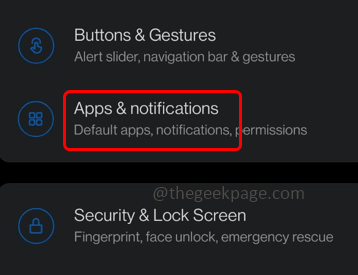
Langkah 3: Pilih salah satu aplikasi dengan mengkliknya
Langkah 4: Kemudian klik Penyimpanan & cache

Langkah 5: Tekan Hapus cache Untuk menghapus semua cache
Langkah 6: Pilih beberapa aplikasi dan ulangi Langkah 3 - Langkah 5 untuk mereka juga.
Metode 12: Periksa apakah Google Play Store sedang down
Jika server Play Store turun, mungkin tidak berhasil dan masalahnya bukan dari ujung Anda dan Anda tidak dapat menyelesaikannya. Untuk memeriksa apakah server turun ke downdetector situs web.com atau isitDownRightnow.com. Jika toko bermain turun maka Anda harus menunggu untuk memperbaiki. Setelah selesai, aplikasi akan bekerja secara normal.
Metode 13: Periksa Koneksi Internet
Pastikan Anda memiliki koneksi internet yang tepat. Cobalah beralih antara data seluler Anda dan Wi-Fi dan kemudian periksa apakah masalahnya terpecahkan.
Metode 14: Reset pabrik perangkat Anda
Catatan: Jika Anda mengikuti langkah ini semua konten dari ponsel Anda akan dihapus. Pastikan Anda mengambil cadangan data.
Langkah 1: Pergi ke ponsel Anda Pengaturan
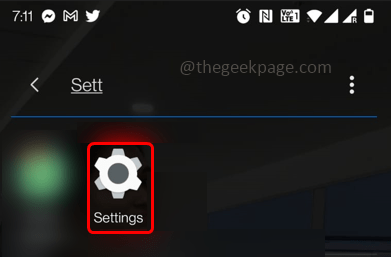
Langkah 2: Klik sistem
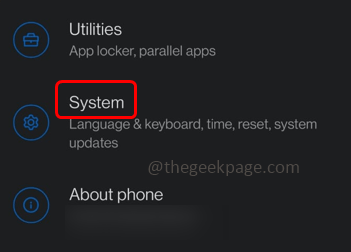
Langkah 3: Pilih mengatur ulang pilihan
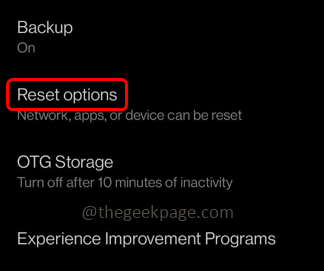
Langkah 4: Klik menghapus semua data (reset pabrik)
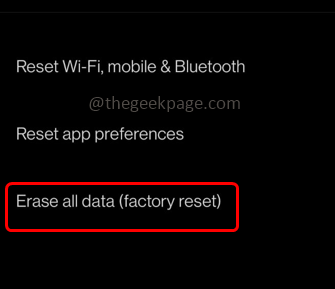
Langkah 5: Puncak akan muncul klik mengatur ulang
Langkah 6: Mengulang kembali telepon dan periksa apakah masalahnya terpecahkan.
Itu dia! Saya harap artikel ini bermanfaat. Beri tahu kami metode mana di atas yang berhasil untuk Anda. Terima kasih!!
- « Cara Memperbaiki Add-On Firefox Tidak Masalah Bekerja
- Cara Memperbaiki Google Play Store Tidak membuka »

